window 开放端口 如何在WIN10电脑上开放可访问端口
window 开放端口,在WIN10电脑上,开放可访问端口是一项重要的任务,它允许外部设备或程序与我们的计算机进行通信和交互,许多用户可能不清楚如何正确地开放端口,以确保安全和有效的网络连接。在本文中我们将探讨如何在WIN10电脑上开放可访问端口的步骤和注意事项,帮助您更好地理解和应用这一技术。无论是为了远程访问、共享文件还是进行网络游戏,正确的端口开放将为您带来更加便捷和无缝的网络体验。
方法如下:
1.开启电脑的控制面板界面,如图
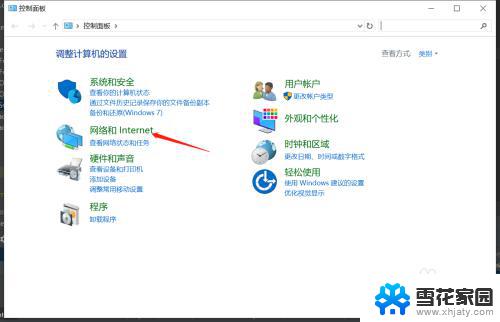
2.点击网络和internet,开启网络和Internet界面。如图
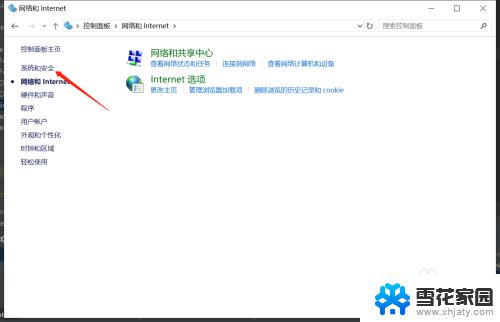
3.点击系统和安全,开启系统和安全界面,如图
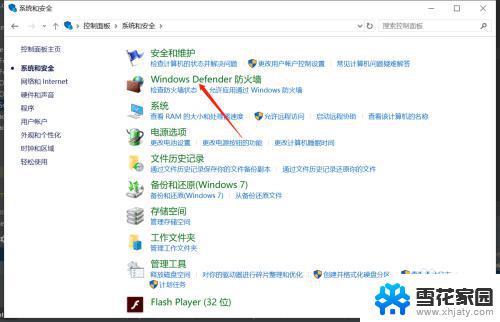
4.点击window defender 防火墙,开启window defender 防火墙界面,如图
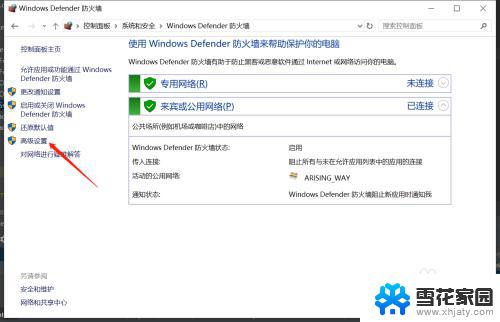
5.点击高级设置,开启高级安全window defender 防火墙界面,选择入站规则,如图
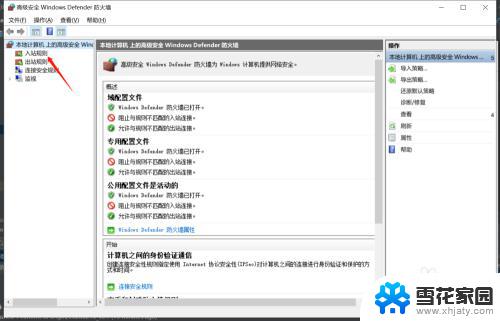
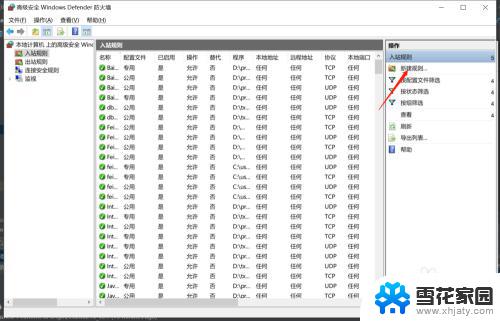
6.点击新建规则,开启新建入站规则向导界面,选择端口,如图
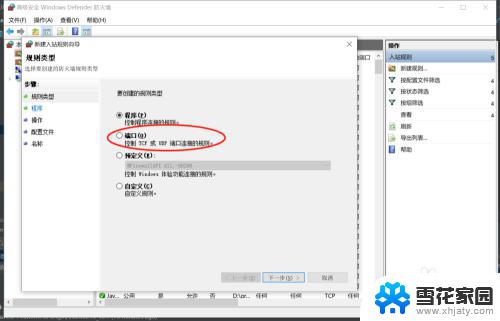
7.点击下一步,开启端口设置界面在特定本地端口的输入框中输入端口号,如图
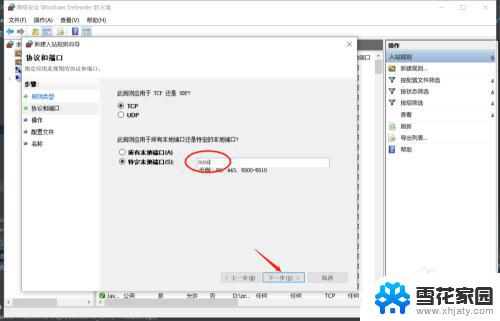
8.点击下一步,开启操作界面选择操作,然后再点击下一步,开启配置文件界面,如图
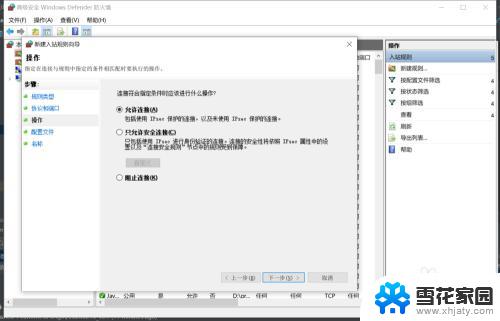
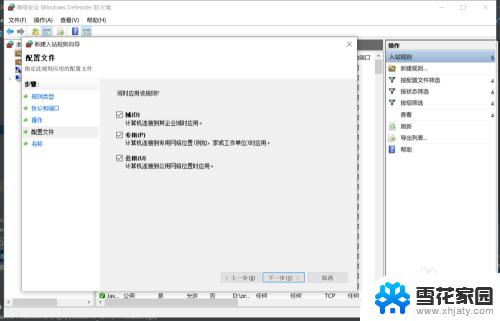
9.点击下一步,开启名称界面。在名称输入框中输入名称,然后点击完成就完成端口开放设置了,如图
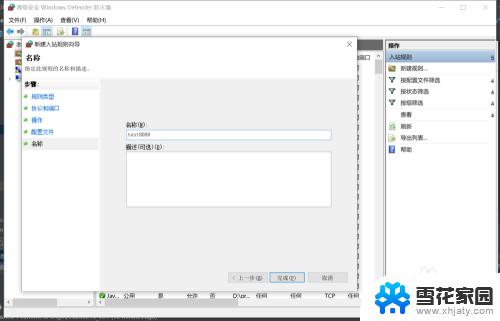
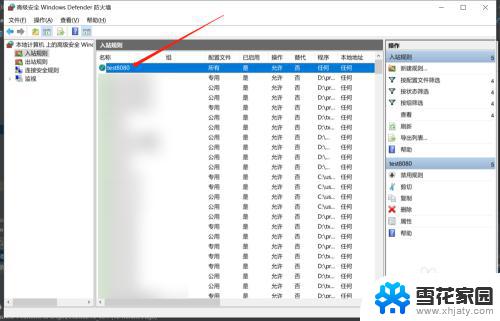
10.总结:
1开启电脑的控制面板界面
2点击网络和internet,开启网络和Internet界面。
3点击系统和安全,开启系统和安全界面,
4点击window defender 防火墙,开启window defender 防火墙界面,
5点击高级设置,开启高级安全window defender 防火墙界面,选择入站规则,
6点击新建规则,开启新建入站规则向导界面,选择端口,
7点击下一步,开启端口设置界面在特定本地端口的输入框中输入端口号,
8点击下一步,开启操作界面选择操作,然后再点击下一步,开启配置文件界面,
9点击下一步,开启名称界面。在名称输入框中输入名称,然后点击完成就完成端口开放设置了,
以上是有关Windows开放端口的全部内容,如果您遇到这种情况,可以按照小编的方法进行解决,希望这些内容能帮助到您。
window 开放端口 如何在WIN10电脑上开放可访问端口相关教程
-
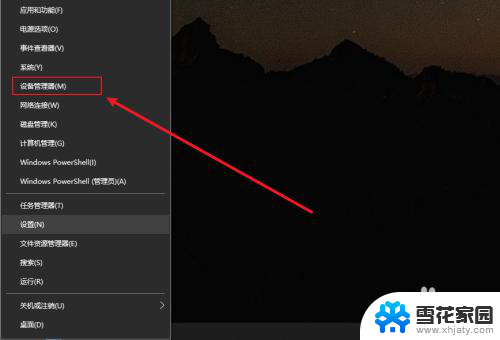 win10端口在哪里看 win10如何查看外接设备的连接端口
win10端口在哪里看 win10如何查看外接设备的连接端口2024-01-16
-
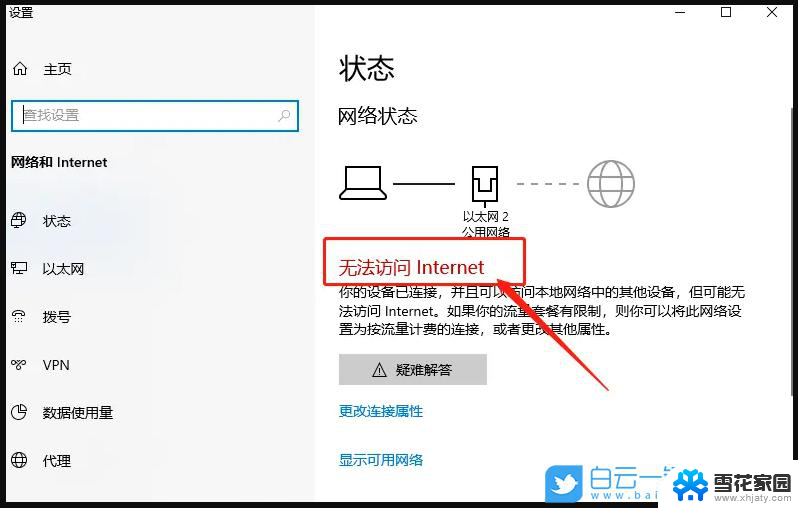
-
 电脑查看串口端口 如何在Windows10系统查找串口线占用的COM端口号
电脑查看串口端口 如何在Windows10系统查找串口线占用的COM端口号2024-04-19
-
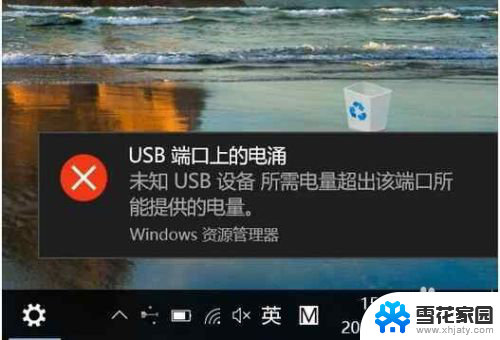 电脑出现usb端口上的电涌什么意思 解决Win10 USB端口电涌的技巧
电脑出现usb端口上的电涌什么意思 解决Win10 USB端口电涌的技巧2024-01-27
- 怎样telnet端口 Windows10 Telnet命令连接远程服务器端口的注意事项
- 电脑文件夹窗口放大缩放设置 win10文件夹打开窗口默认大小设置方法
- windows10usb端口设置在哪里 USB连接电脑设置方法
- 电脑远程访问怎么打开 Win10如何开启远程桌面访问
- 如何打开电脑界面 win10电脑如何打开运行窗口
- 笔记本电脑怎么样打开 win10电脑如何打开运行窗口
- win10系统有超级终端么 win10超级终端使用方法图文教程
- win10关闭后台自启动 win10开机自启动程序关闭步骤
- win10的图片打不开了 win10系统图片无法显示怎么办
- win10自带录屏软件下载 Win10自带的录屏快捷键无法录屏怎么解决
- 电脑win10更新了一直蓝屏 win10更新后蓝屏错误代码解决方法
- win10怎样进行系统更新 Windows10怎么升级到最新版本
win10系统教程推荐
- 1 电脑win10更新了一直蓝屏 win10更新后蓝屏错误代码解决方法
- 2 win10 电脑响应慢 笔记本变慢怎么调整
- 3 win10如何打开windows update 怎样让win10系统自动更新
- 4 win10 数字激活 备份 win10系统备份方法
- 5 win10台式电脑没有声音怎么设置 电脑无法播放声音
- 6 win10启动后看不到图标 笔记本图标找不到了怎么办
- 7 电脑怎么扫描纸质文件win10 win10怎么扫描病毒
- 8 win10系统"快速启动"的启用和关闭 win10快速启动设置关闭详细教程
- 9 win10桌面字体看着模糊 win10字体模糊处理技巧
- 10 win 10许可证即将过期如何激活 Win10系统电脑许可证过期如何激活